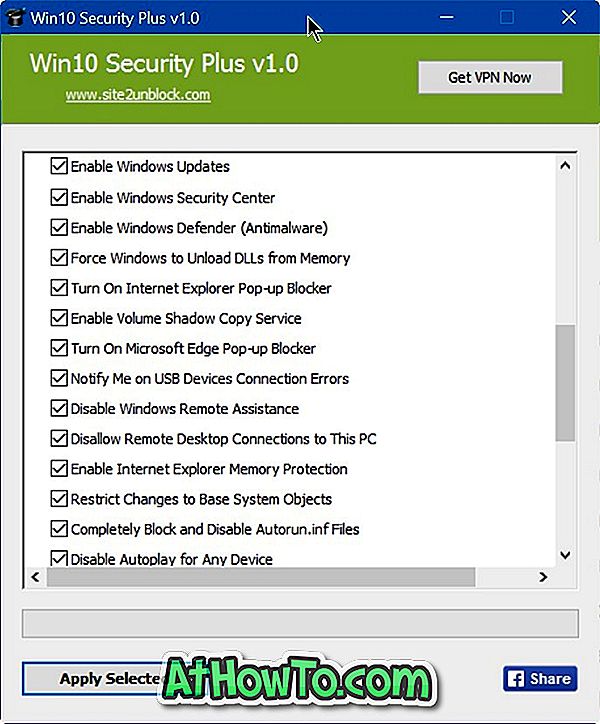Изцяло новото меню "Старт" в Windows 10 е много адаптивно. Можете да прикачите приложения, плъзнете плочки, да групирате плочки, да промените размера на плочките, да създадете собствени групи приложения и да откачите плочки.
Много потребители персонализират менюто "Старт" веднага след инсталирането на операционната система. Потребителите, които са силно персонализирали менюто "Старт" с желание, може да искат да експортират разположението на менюто "Старт", така че да могат да разположат същото оформление на менюто "Старт" и на други устройства с Windows 10. \ t

За съжаление, няма лесен начин за експортиране и импортиране на оформлението на менюто "Старт" в Windows 10. Това каза, можете да използвате Windows PowerShell, за да експортирате и импортирате оформлението на менюто "Старт" в .xml файл. Експортираното оформление на менюто на менюто "Старт" .xml може след това да бъде импортирано на други компютри с Windows 10.
В това ръководство ще видим как да експортирате и импортирате оформления на менюто "Старт" в Windows 10.
ВАЖНО: Не е възможно да експортирате и импортирате оформлението на менюто "Старт" в Windows 10 Home edition. Този метод работи най-добре в изданията на Windows 10 Pro, Enterprise и Education.
ЗАБЕЛЕЖКА: Има инструмент от трета страна, за да ви даде възможност да архивирате и възстановите оформлението на менюто "Старт" с едно кликване и работи с всички издания на Windows 10. Обърнете се към нашия начин за архивиране и възстановяване на оформлението на менюто "Старт" в Windows 10 ръководство за стъпка -на стъпки и указания за изтегляне.
Експортиране на менюто Старт на Windows 10
Стъпка 1: Първо, персонализирайте оформлението на менюто „Старт“, като прикачите приложения, преоразмерявате плочки, създавате групи и пренареждате всички плочки.
Стъпка 2: Отворете Windows PowerShell като администратор. За да направите това, щракнете с десния бутон върху бутона "Старт" в лентата на задачите и след това щракнете върху Windows PowerShell (администратор) . Като алтернатива, ако не можете да намерите Windows PowerShell, когато щракнете с десния бутон на мишката върху Start (Старт), напишете PowerShell в полето Start / searchbar, щракнете с десния бутон на мишката върху Windows PowerShell и след това върху Run as administrator option ("Изпълни като администратор").
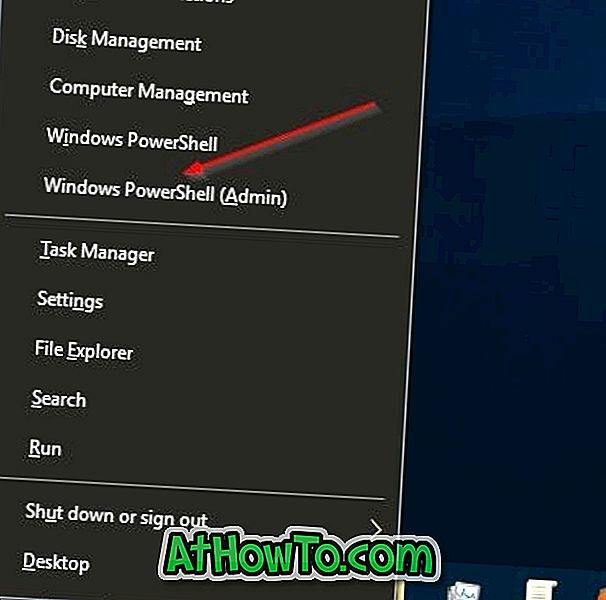
Стъпка 3: В прозореца PowerShell изпълнете следната команда:
Export-Startlayout - path .xml
Пример:
Export-StartLayout -Path “C: Старт \ t
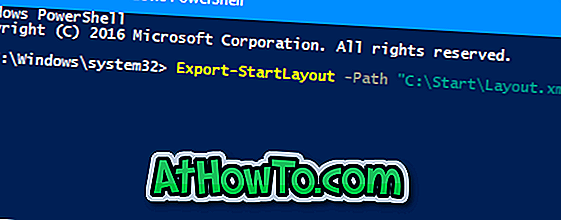
Той ще създаде .xml файл в указаната папка.
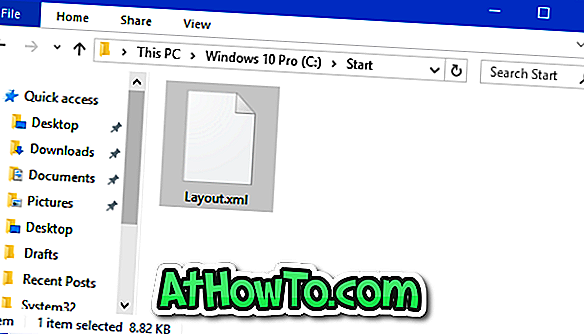
Архивиране или експортиране на Windows 10 менюто на менюто "Старт"
Импортирането изисква използване на групови правила. Както може би знаете, груповите правила не са част от изданието на Windows 10 Home. Така че, опитайте, ако сте на Enterprise или Pro версия на Windows 10 само.
ПРЕДУПРЕЖДЕНИЕ: По време на нашия тест забелязахме, че някои от плочките в менюто "Старт" показват икона за изтегляне или стрелка надолу след прилагане или импортиране на началното оформление. Затова ви съветваме да създадете точка за възстановяване на системата, преди да приложите новото оформление.
Също така, когато се използва новото оформление, не можете да прикачите или откачите плочки.
Стъпка 1: Въведете Gpedit.msc в полето Start / searchbar и натиснете Enter, за да отворите Local Group Policy Editor.
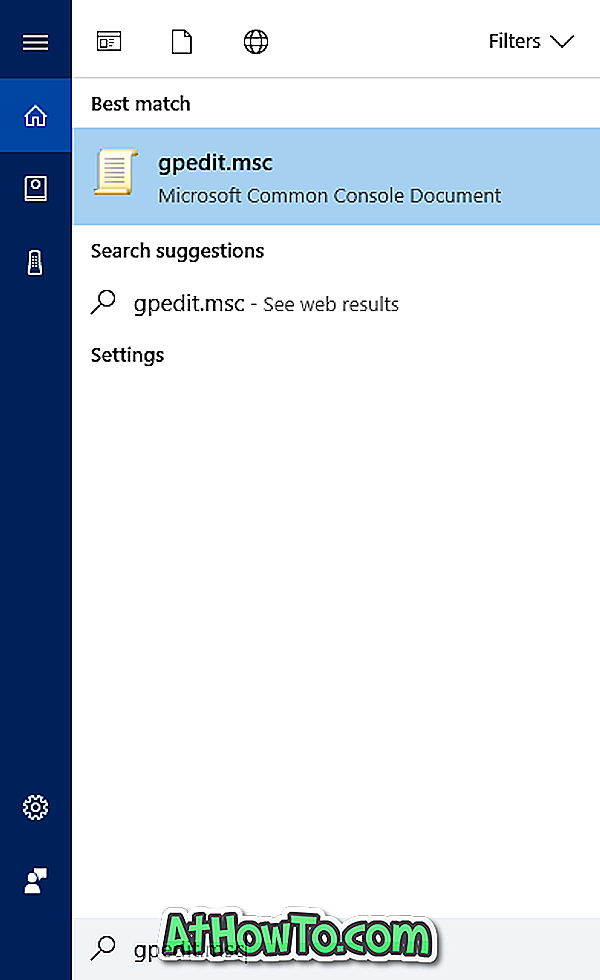
Стъпка 2: В местния редактор на групови правила отидете в следната папка:
Потребителска конфигурация > Административни шаблони > Старт меню и лента на задачите
Стъпка 3: Отдясно, щракнете двукратно върху Политиката на стартовото оформление, за да отворите нейните свойства.
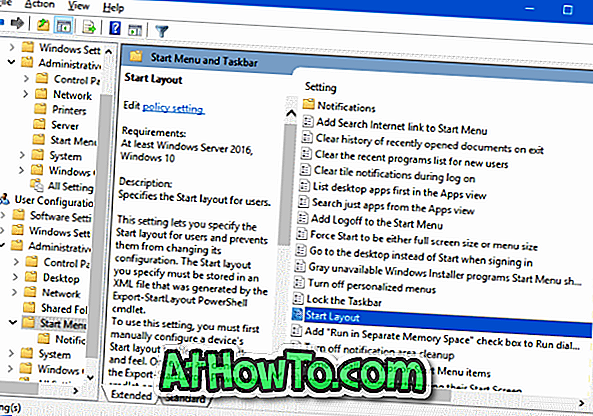
Стъпка 4: Изберете опцията Enabled . В раздела Опции в полето Стартиране на файл за оформление въведете пътя до файла на оформлението на менюто Старт .xml, който сте получили при изпълнение на командата за експортиране в PowerShell.

Стъпка 5: Накрая натиснете бутона Приложи . Рестартирайте компютъра си или излезте и влезте веднъж. Това е!